Configurarea router TP-LINK pentru punctele verzi articol

Instrucțiuni pentru firmware-ul router-ului ca un exemplu router seria TP-Link poate fi citit aici.
2. Odată ajuns pe firmware-ul router-ului ar trebui să se conecteze la router la computer, furnizorul de cablu a avut loc introdus în portul WAN, portul LAN de pe router conecta cablurile incluse și conectați-l la conectorul LAN de pe computer.
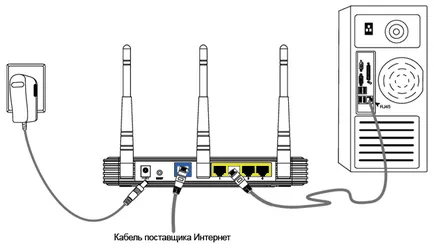
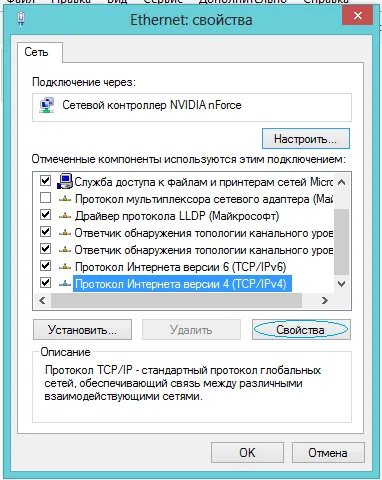
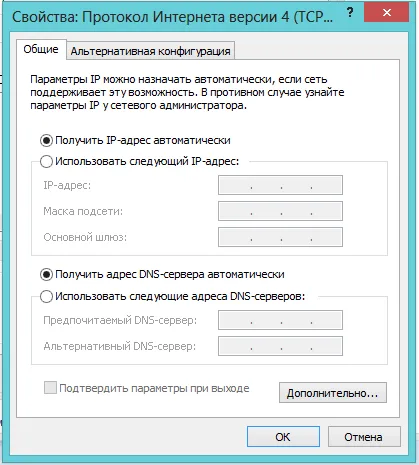
În continuare, va apărea o fereastră care solicită un nume de utilizator și o parolă. Implicit: Utilizator: admin. Parola: admin.
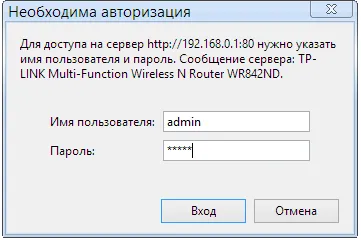
5 setări de meniu principal .Otkroetsya ale router-ului. Selectați fila Rețea - WAN
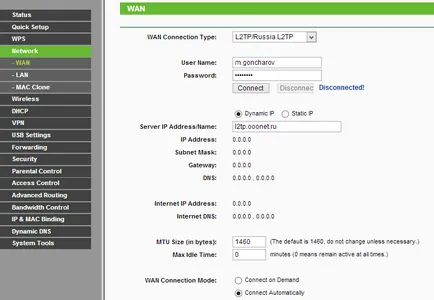
- în prima linie indică tipul de compus, în acest caz, vom alege L2TP / Rusia L2TP.
- în câmpurile de utilizator și parola specifică datele în conformitate cu un contract emis de furnizor.
- MTU Size (în bytes) de rezervă 1420, Max Idle Time pentru conexiuni permanente setat la 0.
- WAN Modul conexiune, selectați Conectare automată și faceți clic pe Salvare.
6. Efectuați setările de conexiune WiFi. Ne întoarcem la fila Wireless - Setări wireless.
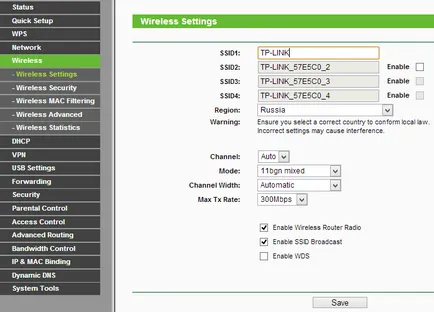
În SSID1 cere numele rețelei fără fir, și apoi în partea de jos a ferestrei faceți clic pe Salvare.
Apoi, du-te la tab-ul Wireless - de securitate fără fir.
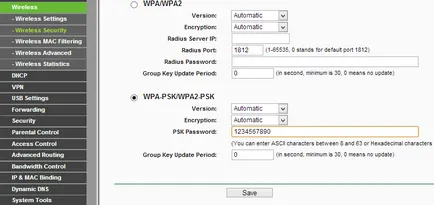
Alegeți tipul de criptare WPA-PSK / WPA2-PSK, și în Password PSK Specifică parola rețelei fără fir, apoi partea de jos a ferestrei faceți clic pe Salvare.
Probabil ați observat că, atunci când faceți clic pe butonul Save este un astfel de mesaj apare în partea de jos:
Această inscripție spune că modificările au nevoie pentru a reporni router. Dați clic pe cuvintele click aici și în fereastra care apare, faceți clic pe repornire. Și amintiți-vă, dacă nu, atunci oricine se poate alătura rețelei dvs. și du-te pe toate calculatoarele din rețeaua locală.
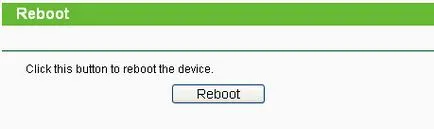
Router-ul va reporni cu noile setări. Router-ul este complet configurat și gata de plecare.
7. Revenirea la setările din fabrică ale routerului TP-Link.
Dacă ați uitat parola pentru a vă conecta la setările routerului, TP-LINK, sau pur și simplu doriți să restabiliți setările din fabrică.
Pentru a face acest lucru, partea din spate a router-ului, țineți apăsat timp de 8-10 secunde butonul de resetare.